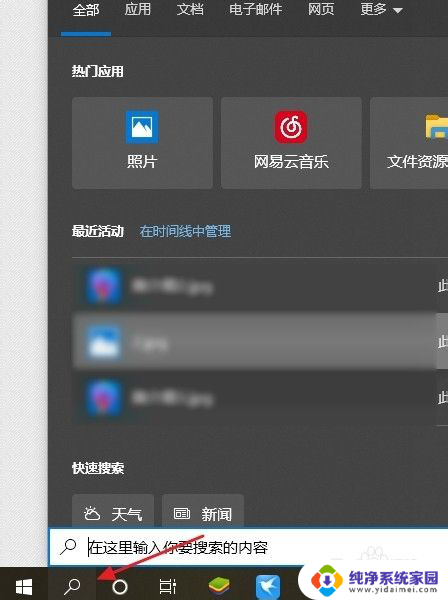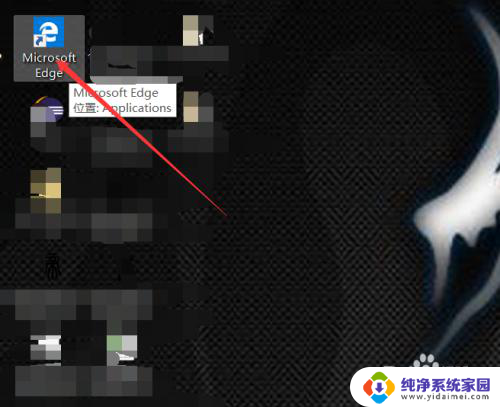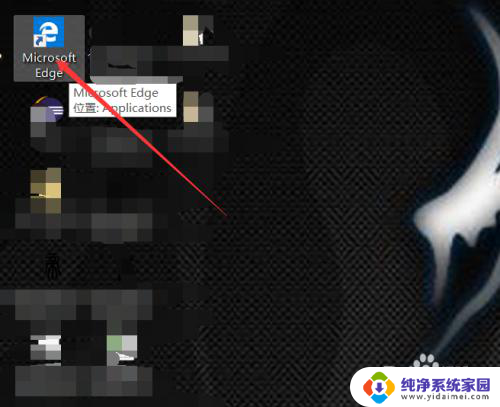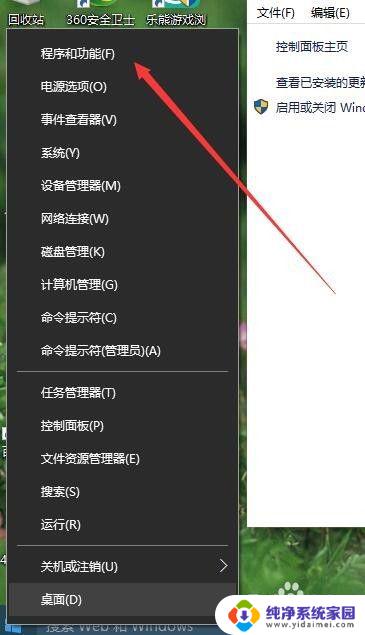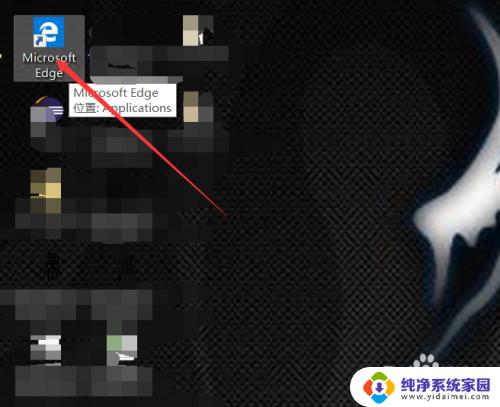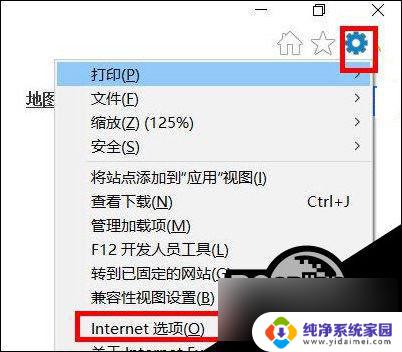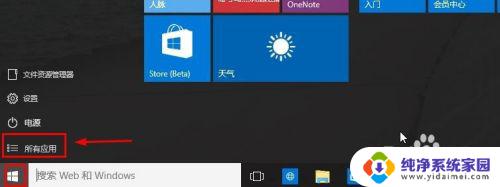win10系统打开ie浏览器 win10 ie浏览器在哪里找
在现代社会中互联网已经成为人们日常生活中不可或缺的一部分,而要使用互联网,浏览器就是必备的工具之一。而在Windows 10操作系统中,IE浏览器(Internet Explorer)作为一款常用的浏览器之一,一直备受用户的关注。在Windows 10系统中,如何打开IE浏览器呢?IE浏览器又在哪里找呢?本文将为大家详细介绍Windows 10系统中打开IE浏览器的方法,帮助用户更好地利用IE浏览器进行上网冲浪。
方法一:
1、首先,打开win10系统打开ie浏览器系统。在桌面的下方找到搜索框,点击打开。
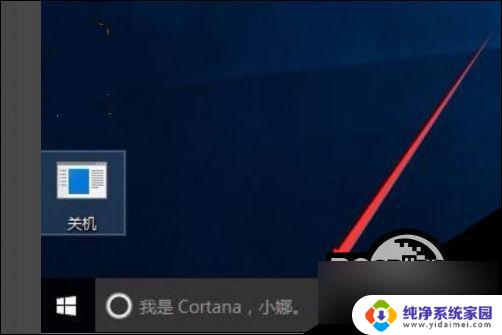
2、然后,在搜索框中输入“Internet”。点击键盘上的回车键即可搜索。
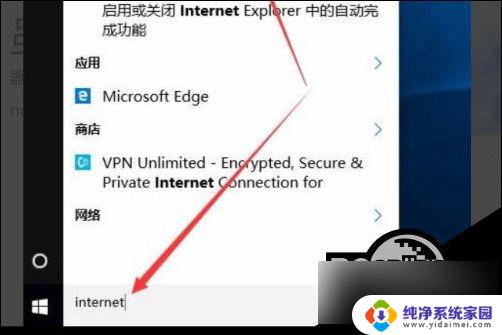
3、然后,在搜索结果中点击“Internet浏览器”,点击打开。
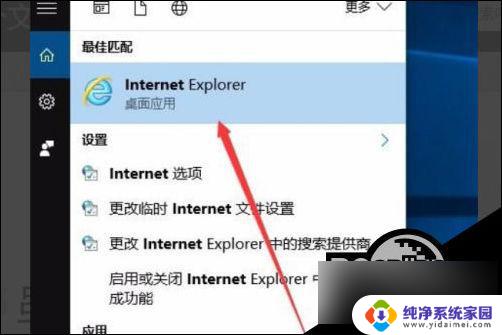
4、最后,即可看到打开的IE浏览器,问题解决。
方法二:
1、点击电脑桌面上的“计算机”图标。
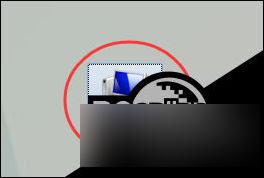
2、点击进入C盘。
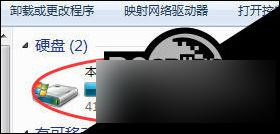
3、在C盘中找到“Program Files”文件夹,点击进入。

4、在此文件夹内找到“Internet Explorer”文件夹,点击进入。
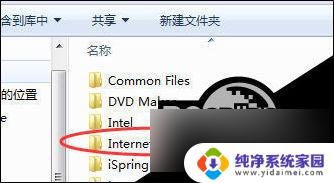
5、找到“IEXPLORE”应用程序,双击即可打开该浏览器。
以上是如何在win10系统中打开IE浏览器的全部内容,如果您遇到这个问题,您可以根据以上方法进行解决,希望对大家有所帮助。